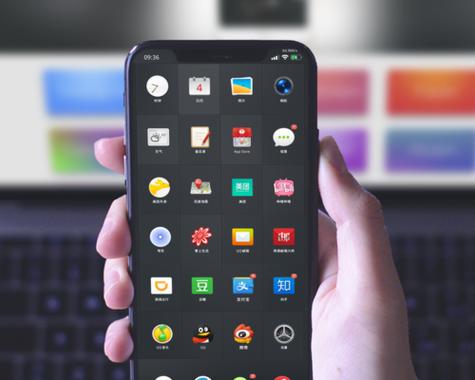了解DNS故障的原因
解析记录设置错误。
DNS服务器故障。
DNS劫持。
HOSTS文件记录错误或过时。
修复DNS故障的步骤
打开控制面板:进入“网络和Internet”设置,然后选择“网络和共享中心”。
更改适配器设置:右键点击已连接的WiFi,选择“属性”。
配置IPv4设置:在属性窗口中,找到并选择“Internet协议版本4(TCP/IPv4)”,然后点击“属性”。
设置DNS服务器:选择“使用下面的DNS服务器地址”,在首选DNS服务器(P)处填写223.5.5.5,备用DNS服务器(A)处填写223.6.6.6,然后点击“确定”。
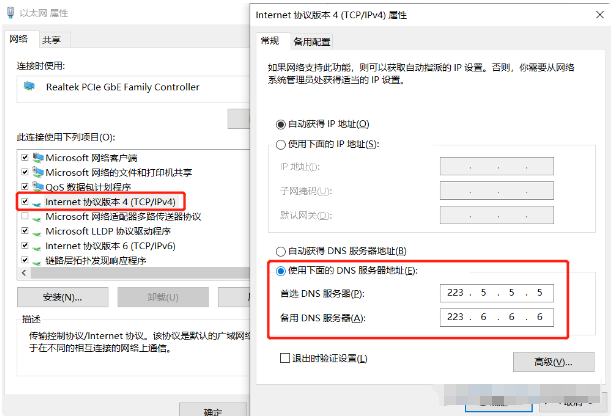
刷新DNS缓存
按下Win+R键打开“运行”窗口。
输入“cmd”并按回车键,打开命令提示符窗口。
在命令提示符中输入
ipconfig /flushdns,然后按回车键刷新DNS缓存。
关闭代理服务(如果开启)
进入“设置”。
选择“代理”。
确保“使用代理服务器”选项处于关闭状态。